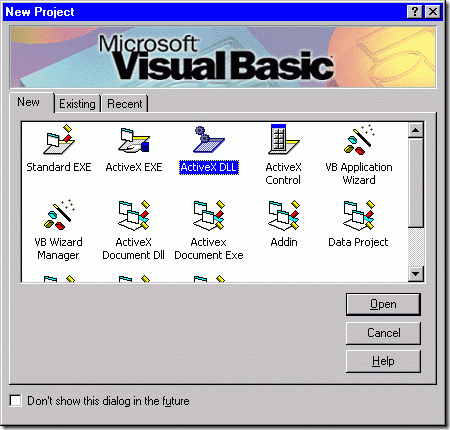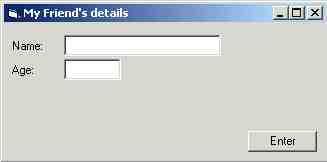Chương Bốn – Viết Code
Khóa Hàm Thụ Visual Basic 6.0
Chương Bốn – Viết Code
Trong ba chương đầu chúng ta đã học qua ba bộ phận chánh của một chương trình Visual Basic 6.0. Đó là:
- Forms là cái nền hay khung để ta xây dựng User Interface.
- Controls là những viên gạch để ta dùng xây dựng User Interface.
- Event procedures là code nằm phía sau những hình ảnh, nó là chất keo dùng để dán các Controls lại với nhau để tạo thành chương trình áp dụng của ta.
Như ta đã thấy, tất cả các code được xử lý (executed) khi có một Event xãy ra. Thí dụ như khi User click một CommandButton (Event Click) hay type nút Tab để di chuyển Cursor từ Textbox nầy (Event Lostfocus) qua Textbox khác (Event GotFocus). Các nhóm code xử lý là :
Private Sub Command1_Click() ... End Sub Private Sub Text1_LostFocus() ... End Sub và Private Sub Text2_GotFocus() ... End SubTrong khi lập trình, mỗi lần ta double click lên một Control của một Form là VB6 IDE tự động generate cho ta cái vỏ từ hàng Private Sub Control_Event() cho đến End Sub để chúng ta điền những hàng code của mình vào chính giữa.
Điều khiển thứ tự xử lý các dòng code
Giả dụ ta viết một chương trình Vb6 đơn giản như trong hình nầy với hai Textbox tên txtName, txtAge và một nút tên CmdEnter nằm trong một form tên Form1:
Thông thường các dòng code được xử lý theo thứ tự từ trên xuống dưới. Thí dụ như để kiểm xem các dữ kiện vừa được cho vào các Textbox có tương đối hợp lý hay không, khi User click nút CmdEnter, ta xử lý Sub dưới đây:
Private Sub CmdEnter_Click() ' Make sure the Name field is not blank If txtName.Text = "" Then MsgBox "Please enter Name" Exit Sub ' Terminate this Sub End If ' Make sure a number is supplied for Age If Not IsNumeric(txtAge.Text) Then MsgBox "Please enter a number for Age" Exit Sub ' Terminate this Sub End If End SubCái Sub nói trên có chữ Private nằm phía trước, ý nói chỉ nội trong cùng một form chứa Control CmdEnter (tức là Form1 trong trường hợp nầy) ta mới có thể gọi (dùng) Sub CmdEnter_Click().
Thí dụ ta muốn khi User bấm key “Enter” trên bàn phím sau khi cho vào chi tiết ở Textbox txtAge thì coi như User đã click nút CmdEnter. Ta viết như sau:
Private Sub txtAge_KeyPress(KeyAscii As Integer) If KeyAscii = 13 Then KeyAscii = 0 ' swallow Key Enter to avoid side effect CmdEnter_Click ' Call Private Sub CmdEnter_Click from the same form End If End SubKhi ta dùng câu CmdEnter_Click làm một dòng code (còn gọi là gọi Sub CmdEnter_Click) thì coi như tương đương với nhét tất cả 10 dòng codes giữa hai hàng Private Sub CmdEnter_Click() và End Sub tại chỗ câu CmdEnter_Click, như viết lại dưới đây:
Private Sub txtAge_KeyPress(KeyAscii As Integer) If KeyAscii = 13 Then KeyAscii = 0 ' Swallow Key Enter to avoid side effect ' Make sure the Name field is not blank If txtName.Text = "" Then MsgBox "Please enter Name" Exit Sub ' Terminate this Sub End If ' Make sure a number is supplied for Age If Not IsNumeric(txtAge.Text) Then MsgBox "Please enter a number for Age" Exit Sub ' Terminate this Sub End If End If End SubCó một cách nói khác là khi execution đi đến hàng CmdEnter_Click thì nó nhảy vào Private Sub CmdEnter_Click() để execute cho đến hết rồi nhảy trở lại hàng kế tiếp trong Private Sub txtAge_KeyPress(KeyAscii As Integer) Trong Private Sub CmdEnter_Click() nếu User không đánh gì vào Textbox txtName thì chương trình sẽ display message “Please enter Name” rồi Exit Sub. Đây là cách nhảy ngay ra khỏi Sub chớ không đợi phải execute xuống tới hàng chót.
Dùng IF….THEN statement
Trong Private Sub CmdEnter_Click() ở trên ta thấy có hai chỗ dùng IF…THEN để thử xem một điều kiện gì có được thỏa mãn không. Nếu điều kiện là đúng vậy, tức là True thì ta thực hiện những gì đuợc viết từ hàng IF…THEN cho đến hàng END IF. Ngược lại, nếu điều kiện không đúng thì execution nhảy xuống tới dòng code nằm ngay dưới dòng END IF. Tức là có khi execution sẽ đi ngang qua, có khi không đi ngang qua những dòng code ở giữa câu IF…THEN và câu END IF. Điều kiện trong IF Statement là phần nằm giữa hai chữ IF và THEN. Nó đuợc gọi là Logical Expression. Ta có:
txtName.text = "" ' content of Textbox txtName is nothing, i.e. an empty string và NOT IsNumeric(txtAge.text) ' content of TextBox txtAge is not a numberTrong Logical Expression thứ nhì ta dùng Function IsNumeric để được cho biết rằng txtAge.text có phải là một con số hay không. Vì ta chỉ than phiền khi txtAge không phải là một con số nên ta phải để thêm chữ NOT phía truớc. Tức là khi
IsNumeric(txtAge.text) = False thì NOT IsNumeric(txtAge.text) = TrueNếu giữa IF…THEN và END IF chỉ có một dòng code bạn có thể nhập dòng code lên với IF…THEN và không dùng END IF. Tức là:
If theColorYouLike = vbRed Then MsgBox "You 're a lucky person!" End If is equivalent with If theColorYouLike = vbRed Then MsgBox "You 're a lucky person!"Một Logical Expression có thể đơn giản (simple) như trong các thí dụ trên hay rắc rối hơn nếu ta ráp nhiều simple Logical Expression lại với nhau bằng cách dùng những từ OR và AND. Khi hai Logical Expression được ráp lại bằng chữ OR (HAY) thì chỉ cần ít nhất một trong hai Expression là TRUE là Logical Expression tổng hợp cũng là TRUE. Cái TRUE Table cho OR như sau:
A B A OR B FALSE FALSE FALSE FALSE TRUE TRUE TRUE FALSE TRUE TRUE TRUE TRUE Trong thí dụ dưới đây nếu một người 25 tuổi trở lên HAY có lợi tức trên 30 ngàn đô la một năm thì cho mượn tiền được :
If (PersonAge >= 25) Or (PersonIncome >= 30000) Then LendPersonMoney End IfĐể ý cách dùng các dấu ngoặc đơn giống như trong toán đại số. Thông thường hể cái gì nằm trong ngoặc thì mình tính trước. Nếu có nhiều lớp dấu ngoặc thì tính theo thứ tự từ trong ra ngoài. Như trong bài trên ta tính xem PersonAge >= 25 xem là TRUE hay FALSE, rồi tính xem PersonIncome >= 30000 xem là TRUE hay FALSE, trước khi tính kết quả tổng hợp, dựa vào cái TRUE table cho OR.
Khi hai Logical Expression được ráp lại bằng chữ AND (Và) thì chỉ khi nào cả hai Expression đều là TRUE, Logical Expression tổng hợp mới là TRUE. Cái TRUE Table cho AND như sau:
A B A AND B FALSE FALSE FALSE FALSE TRUE FALSE TRUE FALSE FALSE TRUE TRUE TRUE Trong thí dụ dưới đây nếu học sinh 18 tuổi trở lên và cha mẹ kiếm 100 ngàn trở lên một năm thì đăng ký học sinh ở một đại học tư:
If (StudentAge >= 18) And (ParentIncome >= 100000) Then EnrollStudentAtPrivateUniversity End IfMột Logical Expression có thể tập hợp cả OR lẫn AND như trong thí dụ dưới đây nếu học sinh 18 tuổi trở lên và cha mẹ kiếm 100 ngàn trở lên một năm HAY học sinh có Intelligent Quotient cao hơn 160 thì đăng ký học sinh ở một đại học tư:
If ((StudentAge >= 18) And (ParentIncome >= 100000)) Or (StudentIQ > 160) Then EnrollStudentAtPrivateUniversity End IfHai dấu ngoặc đơn nằm bên ngoài của:
((StudentAge >= 18 ) And (ParentIncome >= 100000))không cần thiết vì theo qui ước, ta tính AND expression trước khi tính OR expression, nhưng nó giúp ta đọc dễ hơn.
Dùng IF….THEN..ELSE statement
Hãy xem thí dụ:
If (StudentPassmark > 75) Then ' Part A EnrollStudentAtPublicSchool Else ' Part B EnrollStudentAtPrivateSchool End IfNếu học sinh đậu với số điểm trên 75 thì cho học trường công, NẾU KHÔNG thì phải học trường tư. Tức là nếu StudentPassmark > 75 là TRUE thì xử lý phần A, nếu không thì xử lý phần B. Để ý phần A gồm những dòng code nằm giữa dòng If (StudentPassmark > 75) then và else. Còn phần B gồm những dòng code nằm giữa dòng else và end if.
Ta có thể ráp chữ ELSE với chữ IF để dùng như trong thí dụ sau đây:<
If (StudentPassmark > 75) Then EnrollStudentAtPublicSchool ElseIf (StudentPassmark >= 55) Then EnrollStudentAtSemipublicSchool Else EnrollStudentAtPrivateSchool End IfNếu học sinh đậu với số điểm trên 75 thì cho học trường công, NẾU từ 55 điểm đến 75 điểm thì cho học trường bán công, nếu không (tức là điểm đậu dưới 55) thì phải học trường tư.
Nếu ở tỉnh nhỏ, không có trường tư, ta không có quyết định cho học trò đậu dưới 55 điểm học ở đâu thì bỏ phần ELSE trong thí dụ trên. Phần chương trình trở thành:
If (StudentPassmark > 75) Then EnrollStudentAtPublicSchool ElseIf (StudentPassmark >= 55) Then EnrollStudentAtSemipublicSchool End IfTa có thể dùng ELSEIF nhiều lần như sau:
If (TheColorYouLike = vbRed) Then MsgBox "You 're a lucky person" ElseIf (TheColorYouLike = vbGreen) Then MsgBox "You 're a hopeful person" ElseIf (TheColorYouLike = vbBlue) Then MsgBox "You 're a brave person" ElseIf (TheColorYouLike = vbMagenta) Then MsgBox "You 're a sad person" Else MsgBox "You 're an average person" End IfExecution đi lần lượt từ trên xuống dưới, nếu một điều kiện IF là TRUE thì xử lý phần của nó rồi nhảy xuống ngay dưới dòng END IF. Chỉ khi một điều kiện IF không được thỏa mãn ta mới thử một điều kiện IF bên dưới kế đó. Tức là nếu bạn thích màu đỏ lẫu màu tím (magenta) thì chương trình sẽ display “You’re a lucky person”, và không hề biết “You’re a sad person”.
Dùng SELECT CASE statement
Thí dụ có nhiều ELSEIF như trên có thể được viết lại như sau:
Select Case TheColorYouLike Case vbRed MsgBox "You 're a lucky person" Case vbGreen MsgBox "You 're a hopeful person" Case vbBlue MsgBox "You 're a brave person" Case vbMagenta MsgBox "You 're a sad person" Else MsgBox "You 're an average person" End SelectCách viết nầy tương đối dễ đọc và ít nhầm lẫn khi viết code hơn là dùng nhiều ELSEIF. Phần ELSE trong Select Case statement thì optional (nhiệm ý), tức là có cũng được, không có cũng không sao. Hể khi điều kiện của một Case được thoả mãn thì những dòng code từ đó cho đến dòng Case kế dưới hay Else được xử lý và tiếp theo execution sẽ nhảy xuống dòng nằm ngay dưới dòng End Select.
Nhớ là dưới cùng ta viết End Select, chớ không phải End If. Các Expression dùng cho mỗi trường hợp Case không nhất thiết phải đơn giản như vậy. Để biết thêm chi tiết về cách dùng Select Case, bạn highlight chữ Case (doubleclick chữ Case) rồi bấm nút F1.Dùng FOR statement
Trong lập trình, nói về Flow Control (điều khiển hướng đi của execution) ta dùng hai loại statement chính: Branch statements như IF..THEN..ELSE (kể cả Select Case) và Iterative statements (lập đi, lập lại) như FOR và WHILE LOOP (Vòng). Ta sẽ nói đến WHILE Loop trong phần kế tiếp. Trong khi Branch statement cho phép ta execute trong nhánh nầy hay nhánh kia tùy theo value của Logical Expression thì Iterative statement cho ta execute một phần code lập đi, lập lại nhiều lần cho đến khi một điều kiện được thỏa mãn.
Giả dụ ta viết một chương trình đơn giản để tính tổng số các con số giữa bất cứ hai con số nào (coi chừng lớn quá). Cái form của chương trình giống như dưới đây:
Sau khi cho hai con số From (Từ) và To (Cho đến) ta click nút Calculate và thấy kết quả hiện ra trong Textbox txtTotal. Cái Sub tính tổng số được liệt ra dưới đây:
Private Sub CmdTotal_Click() Dim i, FromNo, ToNo, Total FromNo = CInt(txtFromNumber.Text) ' Convert Text string ra internal number b?ng Function CInt ToNo = CInt(txtToNumber.Text) ' Convert Text string ra internal number b?ng Function CInt Total = 0 ' Initialise Total value to zero For i = FromNo To ToNo ' Iterate from FromNo to ToNo Total = Total + i ' Add the number to the Total Next txtTotal.Text = CStr(Total) ' Convert internal number ra Text string End SubTrong thí dụ trên, FOR loop bắt đầu từ dòng For i = FromNo To ToNo và chấm dứt ở dòng Next. Khi execution bắt đầu Total bằng 0, i bằng FromNo. Execution sẽ đi qua hết những dòng trong FOR loop rồi value của i sẽ được tăng lên 1, rồi execution sẽ bắt đầu lại ở đầu loop. Trong thí dụ nầy vì FromNo=4 và ToNo=6 nên execution sẽ đi qua cái FOR loop 3 lần. Lần thứ nhất i=4, lần thứ nhì i=5 ,và lần thứ ba thì i=6. Sau đó, khi i=7 thì nó lớn hơn ToNo (=6) nên execution nhảy ra khỏi FOR loop. Kết quả là Total=15 và được display trong Textbox txtTotal, sau khi được converted từ internal number ra text string với Function CStr.
Nếu ta chỉ muốn cộng những số chẳn từ 4 đến 16 ta có thể làm cho i tăng value lên 2 (thay vì 1) mỗi khi đến cuối loop. Tức là i=4,6,8 .v.v..Ta sẽ thêm chữ STEP trong FOR statement như sau:
For i = 4 To 16 Step 2 ' Iterate from 4 to 16 with Step=2 Total = Total + i ' Add the number to the Total NextTotal sẽ bằng 4+6+8+10+12+14+16= 70. Trong thí dụ trên ta cũng có thể dùng STEP số âm như sau:
For i = 16 To 4 Step -2 ' Iterate from 16 to 4 with Step=-2 Total = Total + i ' Add the number to the Total NextTrong trường hợp nầy FOR loop bắt đầu với i=16. Khi đến cuối loop lần thứ nhất value của i bị bớt 2 và trở thành 14. Sau đó i bị giảm giá trị dần dần đến 4. Kế đó i=2 thì nhỏ hơn số cuối cùng (=4) nên execution nhảy ra khỏi FOR loop.
Giả dụ ta muốn lấy ra tất cả những blank space trong một text string. Ta biết con số characters trong một text string, còn gọi là chiều dài của text string có thể tính bằng cách dùng Function Len(TString). Và để nói đến character thứ i trong một Text string ta dùng Mid Function.
Khi User click button Remove Blank Spaces chương trình sẽ execute Sub dưới đây:
Private Sub CmdRemoveBlankSpaces_Click() Dim i, TLen, TMess TMess = "" ' Initialise temporary String to null string For i = 1 To Len(txtOriginalString.Text) ' Iterate from the first chracter to the last character of the string ' Check if chracter is NOT a blank space If Mid(txtOriginalString.Text, i, 1) <> " " Then ' Character is not a blank space - so append it to TMess TMess = TMess & Mid(txtOriginalString.Text, i, 1) End If Next txtResultString.Text = TMess ' Disaplay TMess by assigning it to txtResultString.text End SubThông thường, ta dùng FOR loop khi biết trước execution sẽ đi qua loop một số lần nhất định. Nhưng thỉnh thoảng, khi một điều kiện được thỏa mãn ta có thể ép execution nhảy ra giữa chừng khỏi FOR loop, chớ không đợi cho đến đủ số lần đi qua loop. Thí dụ như ta muốn biết phải cộng bao nhiêu số kế tiếp từ 1 trở lên để được tổng số vừa lớn hơn hay bằng 76.
Khi User click button Work Out, Sub dưới đây sẽ được xử lý:
Private Sub cmdWorkOut_Click() Dim i, Total, WantedTotal WantedTotal = CInt(txtWantedTotal.Text) ' Convert Text string ra internal number b?ng Function CInt Total = 0 ' Initialise Total value to zero For i = 1 To 30 Total = Total + i ' Add the number to the Total If Total >= WantedTotal Then Exit For ' Jump out of FOR loop Next txtActualTotal.Text = CStr(Total) ' Display the Actual Total txtUptoNumber.Text = CStr(i) ' Display the highest number End SubDùng DO WHILE Loop statement
Khi ta không biết chắc là execution sẽ đi qua loop bao nhiêu lần thì tốt nhất là dùng DO WHILE Loop statement. Khàc với FOR Loop, trong DO WHILE Loop ta phải tự lo initialisation (tức là mới vô đầu i bằng bao nhiêu) và tự lo tăng value của parameter i. Nếu Logical Expression là True thì execute những dòng code từ DO WHILE cho đến Loop.
Thí dụ mới vừa qua có thể viết lại bằng cách dùng DO WHILE Loop như sau:
Private Sub cmdWorkOut_Click() Dim i, Total WantedTotal = CInt(txtWantedTotal.Text) ' Convert Text string ra internal number b?ng Function CInt Total = 0 ' Initialise Total value to zero i = 1 ' Intialise at the first character Do While (Total < WantedTotal) ' Logical Expression is (Total < WantedTotal) Total = Total + i ' Add the number to the Total i = i + 1 ' Increment the vakue of i Loop txtActualtotal.Text = CStr(Total) ' Display the Actual Total txtUptonumber.Text = CStr(i - 1) ' Display the highest number End SubTRong khi Total hãy còn nhỏ hơn WantedTotal thì ta tiếp tục đi qua While Loop. Giả dụ ta có các hàng text chứa giá tiền các thứ có thể bỏ vào ổ bánh mì thịt với giá như sau:
Chicken Roll 45c Roast Beef 55c Tomato Sauce 5cBây giờ ta muốn viết code để lấy ra giá tiền từ những hàng Text string như trên. Ta sẽ đi từ bên phải lần lần qua trái cho đến khi tìm được một blank space.
Private Sub WorkOutPrice_Click() Dim i, TStr, PriceInCents, Price TStr = "Chicken Roll 45c" i = Len(TStr) ' Starting from the rightmost character of the text string ' Going from right to left, look for the first blank character Do While (Mid(TStr, i, 1) <> " ") i = i - 1 ' Keep walking to the left Loop PriceInCents = Mid(TStr, i + 1) ' String including character "c" ' Discard the rightmost character which is "c" and convert the price string to single number Price = CSng(Left(PriceInCents, Len(PriceInCents) - 1)) txtPrice.Text = CStr(Price) ' Display the highest number End SubDùng Function
Function là một dạng subroutine giống giống như Sub. Chỉ khác ở chỗ Function cho ta một kết quả, cho nên cách dùng Function hơi khác với Sub. Ta viết một variable bên trái dấu =, được assigned kết quả của một Function. Thí dụ như ta dùng Trim Function để loại bỏ những blank space ở hai đầu của text string TString:
ResultString = Trim(TString)Ta đưa cho Function Trim một text string called TString. Sau khi Function Trim được executed, ta có kết quả nhưng TString không hề thay đổi. Ngược lại, khi ta gọi một Sub, tất cả những parameter ta đưa cho Sub đều có thể thay đổi trừ khi ta tuyên bố một parameter nào đó là ByVal. Trong thí dụ sau, một copy của StringA được đưa cho Sub nên sau khi execute ProcessString, StringA không hề bị thay đổi.
Sub ProcessString (ByVal StringA, ConditionA, ConditionB)
Public Sub và Function
Khi ta dùng chữ Public (thay vì Private) phía trước một Sub hay Function, ta cho phép code nằm ở một Form hay Basic Module khác có thể gọi (hay dùng) Sub hay Function đó. Thí dụ trong Form2 ta có định nghĩa DisplayData là:
Public Sub DisplayData . . . . End SubTrong Form1, ta gọi DisplayDta như sau: